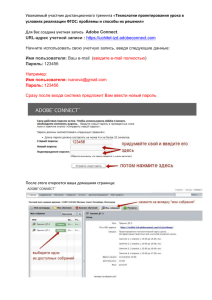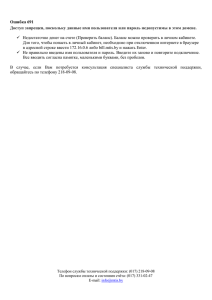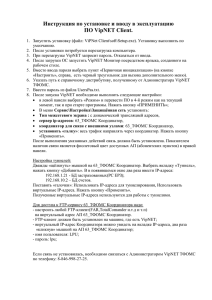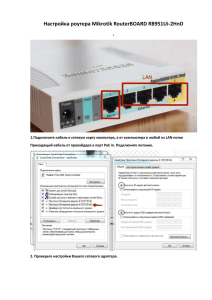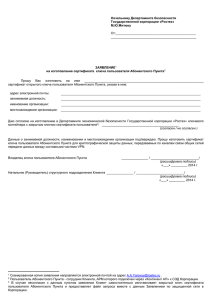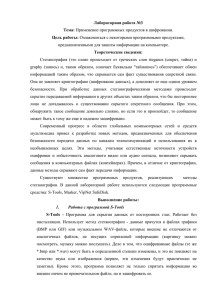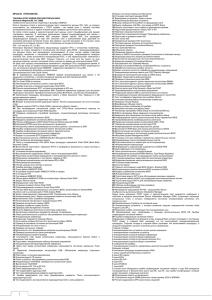Краткая инструкция по VipNet(all)
реклама
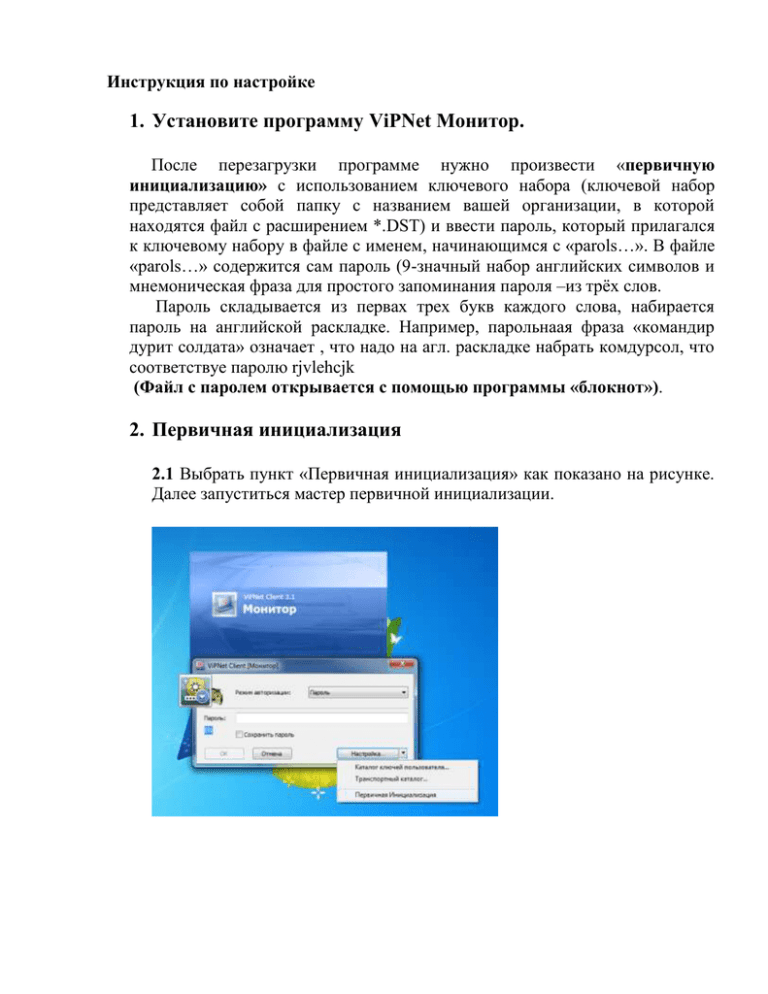
Инструкция по настройке 1. Установите программу ViPNet Монитор. После перезагрузки программе нужно произвести «первичную инициализацию» с использованием ключевого набора (ключевой набор представляет собой папку с названием вашей организации, в которой находятся файл с расширением *.DST) и ввести пароль, который прилагался к ключевому набору в файле с именем, начинающимся с «parols…». В файле «parols…» содержится сам пароль (9-значный набор английских символов и мнемоническая фраза для простого запоминания пароля –из трёх слов. Пароль складывается из первах трех букв каждого слова, набирается пароль на английской раскладке. Например, парольнаая фраза «командир дурит солдата» означает , что надо на агл. раскладке набрать комдурсол, что соответствуе паролю rjvlehcjk (Файл с паролем открывается с помощью программы «блокнот»). 2. Первичная инициализация 2.1 Выбрать пункт «Первичная инициализация» как показано на рисунке. Далее запуститься мастер первичной инициализации. 2.2 Следуя указаниям мастера Вам не обходимо будет указать по запросу путь к файлу с расширением *.DST и пароль, полученные Вами из ГВЦ. Кроме этого все остальные настройки оставить по умолчанию (не менять). 3. Настройка клиента 3.1 Необходимо развернуть окно программы VipNet Monitor (два раза кликнуть на значок VipNet на панели задач) 3.2 В открывшемся окне слева в дереве: Защищенная сеть, найти абонентский пункт «Координатор» (Выделен красным цветом!) 3.3 Далее, необходимо открыть свойства абонентского пункта "Координатор нерезиденты" (Два раза кликнуть левой кнопкой мыши на записи «Координатор нерезиденты»). Во вкладке IP-адреса должен сверху стоять адрес 10.248.*.*, во вкладке «Межсетевой экран верхний должен быть адрес начинающийся на 217.175.*.* 4. Настройка собственного абонентского пункта 4.1 Открыть свойства своего абонентского пункта. (Сервис-НастройкаЗащищенная сеть). Необходимо поставить галочку "Использовать межсетевой экран". Тип межсетевого экрана выставить с «динамической» трансляцией IP-адресов. Проверить доступность ресурса командой Telnet: «адрес ресурса» «порт». Адрес ресурса и порт Вы можете узнать у администратора системы.